Photoshop CS6软件可以在本站点击下载,在下方小编已经为大家提供了Photoshop CS6及Photoshop CS6 Extended扩展版的下载地址,本次发布的CS6包含两个版本,Photoshop CS6包含Photoshop CS6和Photoshop CS6 Extended中所有功能,快去试一试3D图像编辑和PhotoshopExtended量化图像分析功能吧!注意,这些功能虽然会包含在Photoshop CS6 Extended发行版中,却不会出现在Photoshop CS6发行版中。
下面小编就教大家如何安装Photoshop CS6 Extended。
Photoshop CS6激活相关教程:Photoshop CS6 激活教程 PS激活图文教程
首先,我们需要下载Photoshop CS6软件,普通版和扩展版是同一个软件,和微软操作系统类似,一个镜像包含专业版、家庭版、旗舰版等等,但不同的是,微软会让你选择安装哪个版本,而Adobe公司则不会,今天小编就为大家分享下个人的经验,小编刚装完win10 32位专业版操作系统,由于个人需要又装了Photoshop CS6 Extended。
我们可以百度下载Photoshop CS6 Extended。同时也可以在本站点击下载
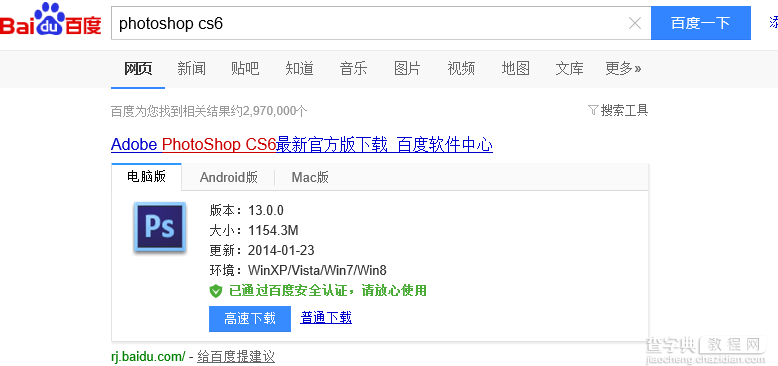
安装Photoshop CS6 Extended扩展版。首先要断开网络。
软件下载完成后首先要解压,解压完成后找到Set-up,双击进行安装,然后会弹出一个对话框,点击忽略
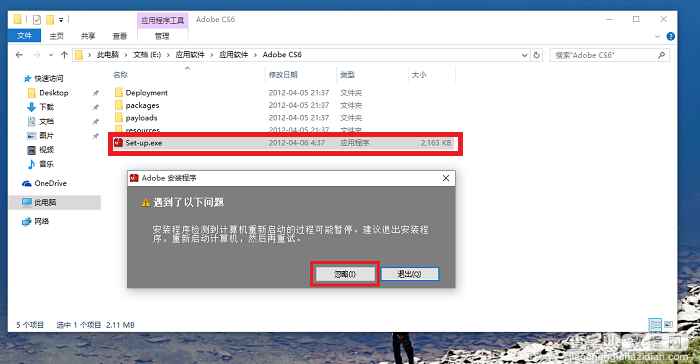
为了产生不必要的麻烦,我们选择试用,而不选择安装
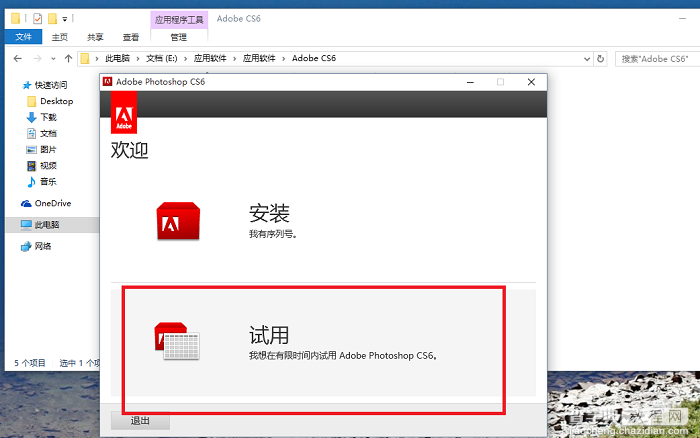
选择接受

由于小编电脑是32位操作系统,所以安装该软件时,左侧只有一个选项,如果是64位操作系统,会出现两个。选择一个即可,右侧全选。然后选择安装

安装进度条,断网模式下安装
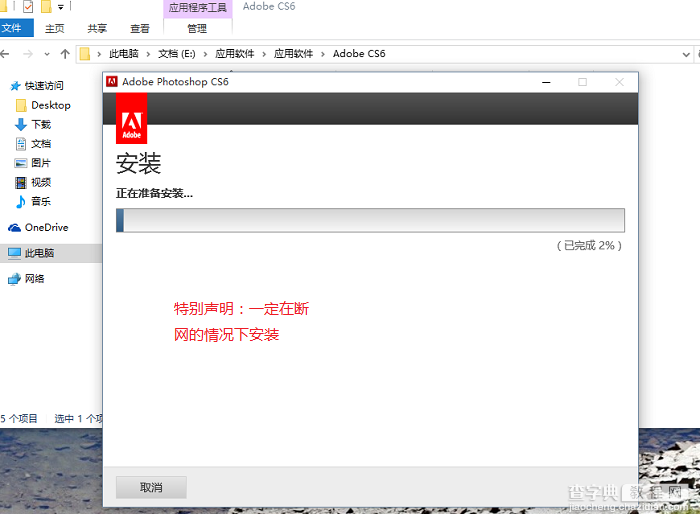
安装完成后,点击关闭即可
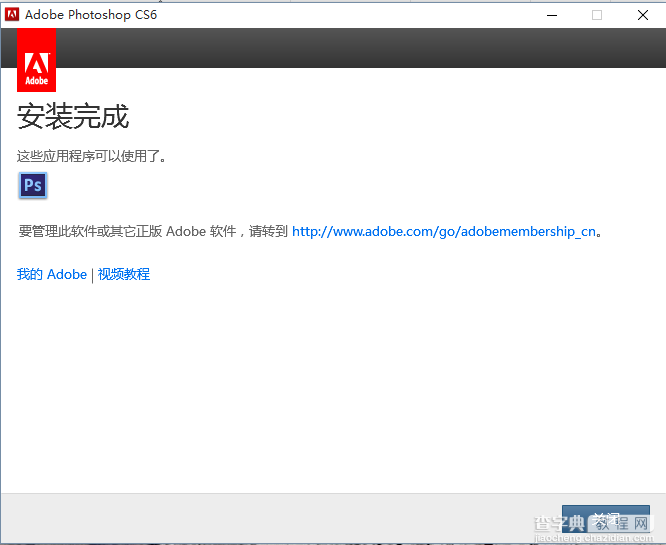
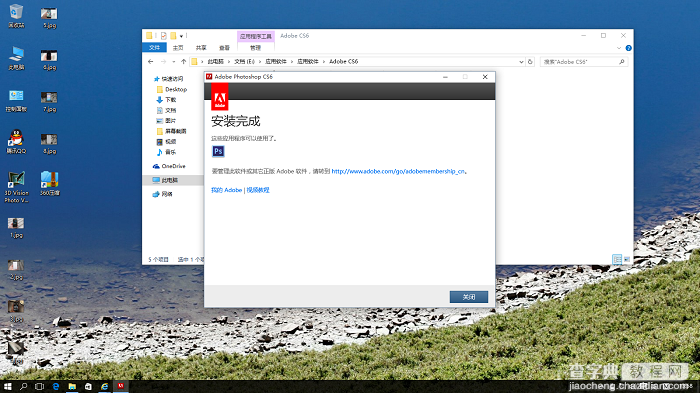
安装完成后,点击该软件,运行一次,会弹出激活和试用30天的选项,切记全程断网,不然运行的时候,会让你登陆Adobe ID,我们选择试用30天即可。软件打开页面如图所示,那就说明Photoshop CS6 Extended扩展版安装成功。
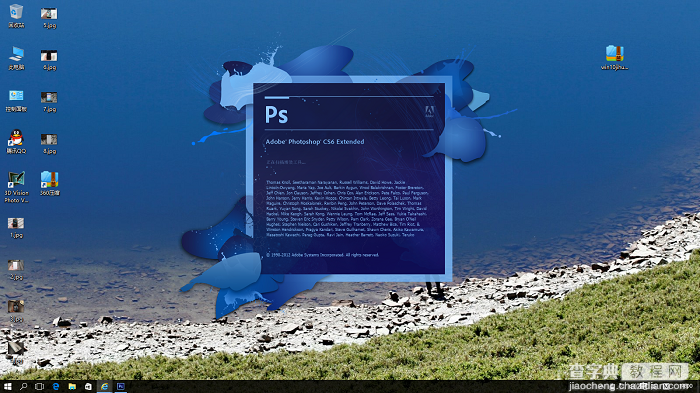
如果打开软件是这个样子,如图所示,那就说明你安装的是Photoshop CS6普通版
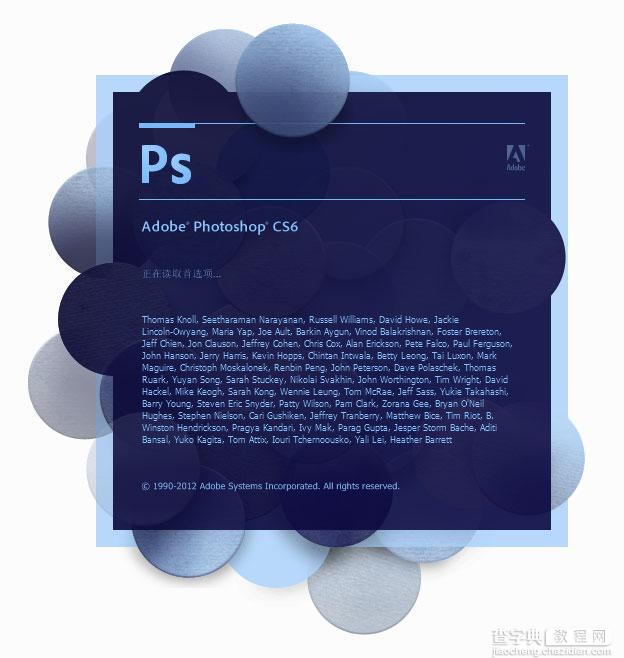
Photoshop CS6包含Photoshop CS6和Photoshop CS6 Extended中所有功能,快去试一试3D图像编辑和PhotoshopExtended量化图像分析功能吧!注意,这些功能虽然会包含在Photoshop CS6 Extended发行版中,却不会出现在Photoshop CS6发行版中
安装以及7日内首次登录Photoshop CS6需要AdobeID登录和在线激活。Photoshop CS6正式发布时同样需要使用AdobeID并在线激活。
Photoshop CS6和Photoshop CS6 Extended都是Adobe Creative Suite(创意套装)的一部分。photoshop cs6中将之前版本中【窗口_动画】改成了【窗口_时间轴】,但是其photoshop制作动画的方法和步骤基本一致!
更新功能
内容识别修补
利用内容识别修补更好地控制图像修补,让您选择样本区,供内容识别功能用来创建修补填充效果。
Mercury 图形引擎
借助液化和操控变形等主要工具进行编辑、创建 3D 图稿和处理绘景以及其他大文件时能够即时查看效果。
3D 性能提升
在整个 3D 工作流程中体验增强的性能。借助 Mercury 图形引擎,可在所有编辑模式中查看阴影和反射,在 Adobe RayTrace 模式中快速地进行最终渲染工作。
3D控制功能任您使用
使用大幅简化的用户界面直观地创建3D图稿。使用内容相关及画布上的控件来控制框架以产生3D凸出效果、更改场景和对象方向以及编辑光线等等。
全新和改良的设计工具
更快地创作出出色的设计。应用类型样式以产生一致的格式、使用矢量图层应用笔划并将渐变添加至矢量目标,创建自定义笔划和虚线,快速搜索图层等。
全新的 Blur Gallery
使用简单的界面
全新的裁剪工具
使用全新的非破坏性裁剪工具快速精确地裁剪图像。在画布上控制您的图像,并借助 Mercury 图形引擎实时查看调整结果。
现代化用户界面
使用全新典雅的 Photoshop 界面,深色背景的选项可凸显您的图像,数百项设计改进提供更顺畅、更一致的编辑体验。
全新的反射与可拖曳阴影效果
在地面上添加和加强阴影与反射效果,快速呈现 3D 逼真效果。拖曳阴影以重新调整光源位置,并轻松编辑地面反射、阴影和其他效果
直观的视频制作
运用 Photoshop 的强大功能来编辑您的视频素材。使用您熟悉的各种 Photoshop 工具轻松修饰视频剪辑,并使用直观的视频工具集来制作视频。
11.后台存储
即使在后台存储大型的 Photoshop 文件,也能同时让您继续工作 — 改善性能以协助提高您的工作效率。
自动恢复
自动恢复选项可在后台工作,因此可以在不影响您操作的同时存储编辑内容。每隔 10 分钟存储您工作内容,以便在意外关机时可以自动恢复您的文件。
轻松对齐和分布3D对象
可将3D对象自动对齐至您图像中的消失点,并利用全新的多选选项同时控制一组3D对象,让您更快地创建丰富的3D场景。
预设迁移与共享功能
轻松迁移您的预设、工作区、首选项和设置,以便在所有计算机上都能以相同的方式体验Photoshop、共享您的设置,并将您在旧版中的自定设置迁移至 Photoshop CS6。
改进的自动校正功能
利用改良的自动弯曲、色阶和亮度/对比度控制增强您的图像。智能内置了数以千计的手工优化图像,为修改奠定基础。
Adobe Photoshop Camera Raw 7插件
借助改良的处理和增强的控制集功能,帮您制作出最佳的 JPEG和初始文件;展示图像重点说明的每个详细情况的同时仍保留阴影的细节等。
内容感知移动工具
将选中对象移动或扩展到图像的其他区域,然后使用“内容感知移动工具”功能重组和混合对象,产生出色的视觉效果。
受用户启发的多种改进
超过 65 种根据 Photoshop 用户透过 Facebook、Twitter等平台提出的建议而提供的全新创意功能和工作效率增强功能,为您节省时间。
肤色识别选区和蒙版
创建精确的选区和蒙版,让您不费力地调整或保留肤色;轻松选择精细的图像元素,例如脸孔、头发等。
创新的侵蚀效果画笔
使用具侵蚀效果的绘图笔尖,产生更自然逼真的效果。任意磨钝和削尖炭笔或蜡笔,以创建不同的效果,并将常用的钝化笔尖效果存储为预设。
新增绘图预设
使用全新的预设来简化绘图工作,让您轻松产生逼真的绘画效果。
脚本图案
利用“脚本图案”更快地制作几何图案填充。
增强的 3D 动画
使用动画时间轴对所有 3D 属性进行动画处理,属性包括相机、光源、材料和网格。导出 3D 动画时的最终渲染性能获得了极大的改进。
针对阴影的灵活的渲染模式
在 GL 和 Adobe RayTrace 渲染模式中预览阴影,使创作更加流畅。
精确的 3D 对象合并
在单个场景中精确地合并多个 3D 对象,以便与相同的光源和摄像机相互搭配。
替代视图
编辑时可从多个角度轻松查看您的 3D 图稿。
3D 立体查看和打印
轻松将常见的立体格式(例如 JPS 和 MPO)导入 3D 管道,并进行简单调整以设置深度和范围。在立体显示器或电视上查看立体图像,或打印为光栅 3D 图像。
Adobe Flash 3D 导出
以 Adobe Flash® 3D 格式轻松导出 3D 图稿,以便在网页浏览器中查看。也可导出 3D 图稿资源,以供在 Adobe Flash Builder® (需单独购买)软件中使用。
3D 素描和卡通预设
单击一下即可让您的 3D 对象有素描与卡通的外观,并创建画笔描边,以自动创建素描预设。
以上就是查字典教程网小编为大家带来的Photoshop CS6 Extended扩展版的详细安装方法和更新内容,希望可以帮助到大家,大家如果还有疑问的话,可以给我们留言哦。我们会尽自己所能的为大家解答。谢谢大家一如既往的支持。


